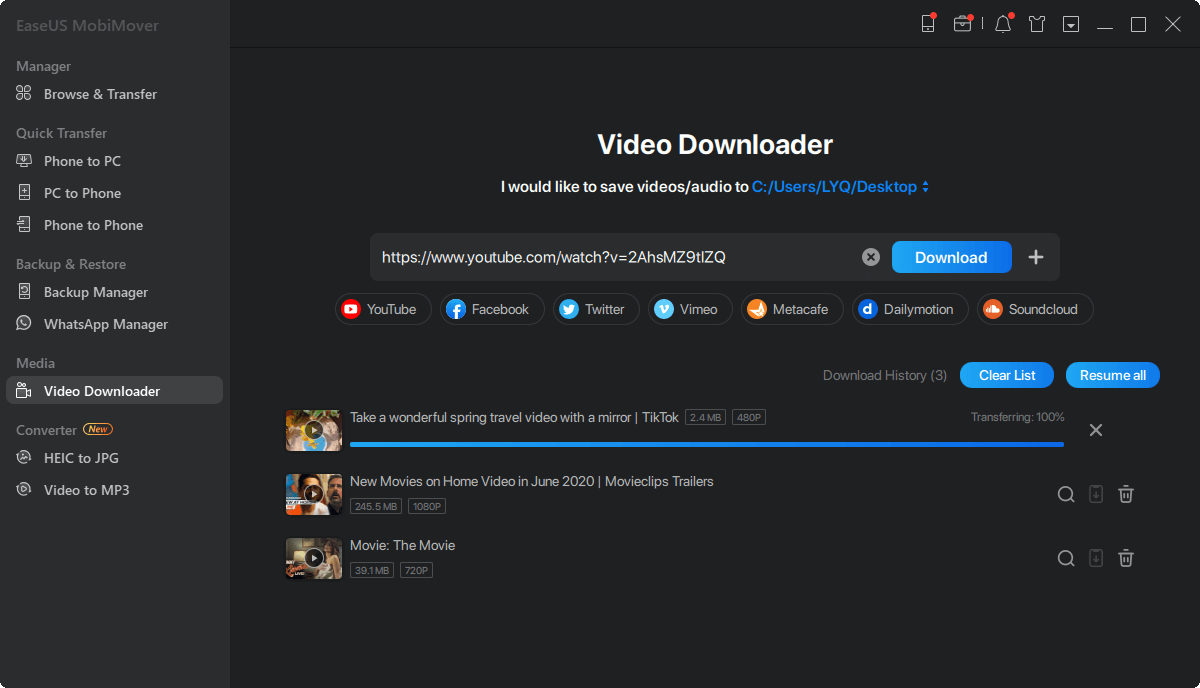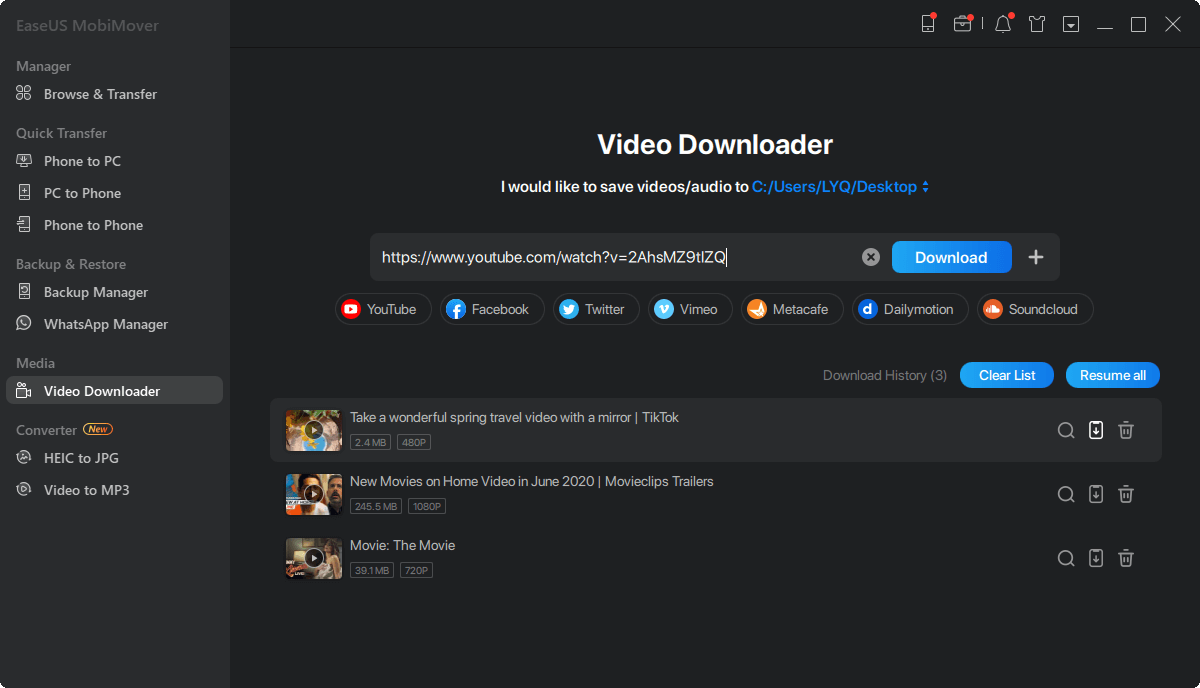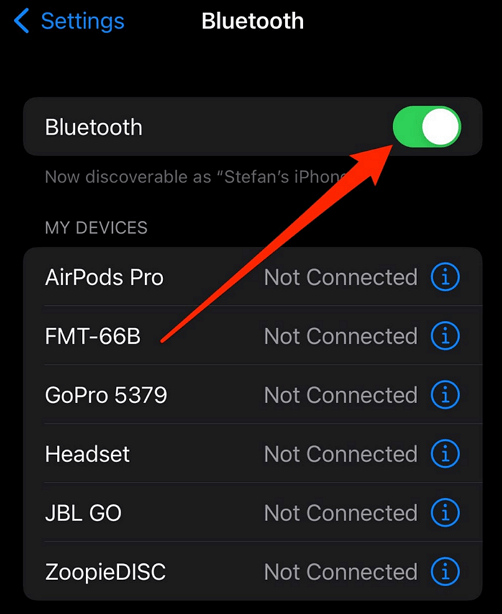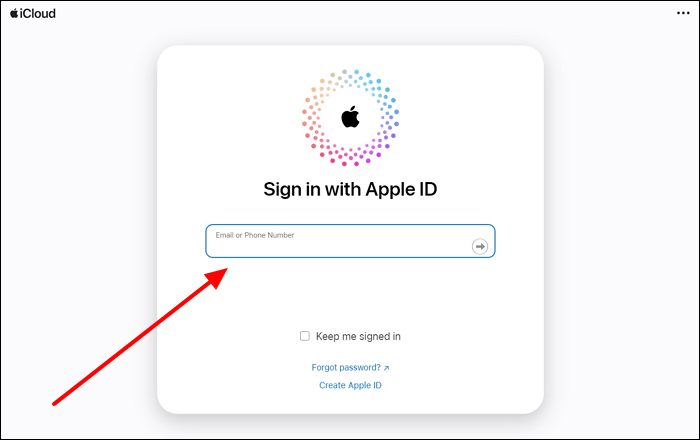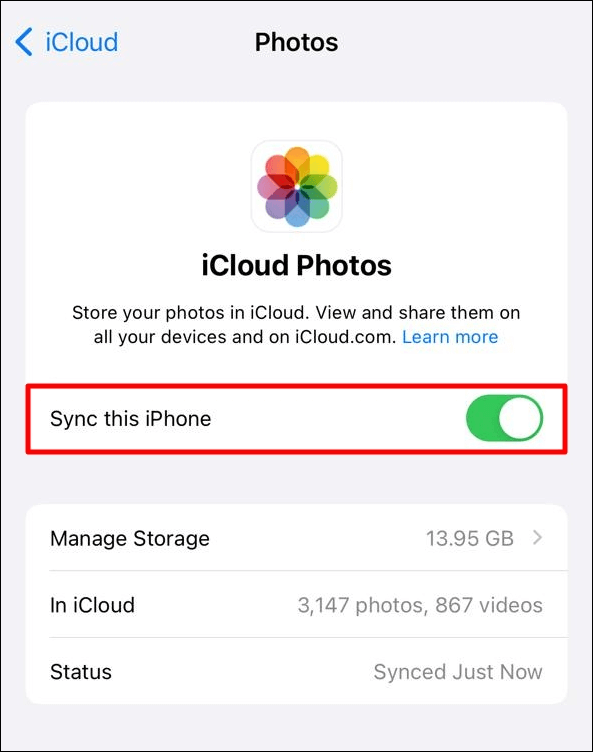"Come faccio a salvare i video da Internet sul mio iPhone?"
Quando guardi video da Internet sul tuo iPhone o iPad, potresti trovare video che ti piacciono e desideri scaricarli sul tuo dispositivo mobile per guardarli offline. Tuttavia, alcuni siti Web forniscono un pulsante Download che ti consente di scaricare video da Internet sul tuo iPhone o iPad mentre altri no, come YouTube, Facebook e Twitter.
Se non è possibile salvare video sul tuo iPhone/iPad da Internet, come puoi scaricare video da Safari sul tuo dispositivo iOS? Fortunatamente, con l'aiuto di downloader di video e strumenti di registrazione dello schermo, puoi salvare facilmente video da Internet sul tuo iPhone. Esistono tre modi comuni per trasferire i tuoi video preferiti sul tuo iPhone o iPad.
| Metodo |
Efficacia |
Difficoltà |
| Scaricatore di video |
Supporta download di video e audio da oltre 1000 siti e ti consente di salvare i video sul tuo dispositivo. |
Facile |
| Scarica in linea |
Esistono downloader di video online per iOS che ti consentono di salvare video sul tuo dispositivo direttamente utilizzando Safari. |
Moderare |
| Registrazione dello schermo |
Puoi utilizzare la funzione di registrazione dello schermo integrata in iOS per registrare lo schermo del tuo dispositivo e quindi salvarlo sul tuo iPhone o iPad. |
Moderare |
Metodo 1. Come scaricare video su iPhone o iPad da Internet in modo sicuro
Vuoi scaricare rapidamente qualsiasi video da qualsiasi sito utilizzando l'URL? Se lo fai, non perderti EaseUS MobiMover . Sebbene tu possa scaricare video direttamente sul tuo iPhone o iPad, un programma desktop è più stabile e affidabile. Inoltre, questo strumento è privo di pubblicità e plug-in al 100%.
EaseUS MobiMover supporta il download di video e audio da oltre 1000 siti e ti consente di salvare i video direttamente sul tuo computer o iPhone/iPad. Che tu voglia scaricare video di YouTube su iPhone o salvare video di Facebook su un computer, ti aiuterà.
Per scaricare video online sul tuo iPhone o iPad:
Passo 1. Collega il tuo iPhone al computer, esegui EaseUS MobiMover e vai su "Video Downloader". Scegli il tuo iPhone come dispositivo di destinazione per salvare i video YouTube scaricati.
Passaggio 2. Copia l'URL del video di YouTube, incollalo nella barra, quindi tocca il pulsante "Download".
Passaggio 3. Quindi MobiMover analizzerà rapidamente l'URL e scaricherà il video di YouTube. Al termine, puoi fare clic sull'icona del telefono accanto al video per inviarlo al tuo iPhone. Quindi, puoi trovare il video in TV > Libreria > Film sul tuo dispositivo.
Puoi applicare passaggi simili per scaricare musica sul tuo iPhone o iPad.
Metodo 2. Come scaricare video su iPhone/iPad da Internet online
Potresti avere familiarità con i downloader di video online per PC e Mac. In realtà esistono anche downloader di video online per iOS che ti permettono di salvare video sul tuo iPhone o iPad direttamente da Internet utilizzando Safari. Scaricare video sul tuo iPhone/iPad da Safari è abbastanza comodo poiché non è necessario installare alcuna app. Tutto ciò di cui hai bisogno è l'URL del video copiato dal sito web.
Sono disponibili molti downloader di video online. Puoi cercarli su Internet e applicare quello che più ti piace per scaricare video sul tuo iPhone o iPad da Safari. Qui ti mostrerò i passaggi generali per salvare video su iPhone o iPad da Safari utilizzando downloader di video online.
Per scaricare video su iPhone/iPad da Safari:
Passaggio 1. Copia l'URL del video che desideri scaricare dalla barra degli indirizzi.
Passaggio 2. Sul tuo iPhone o iPad, apri Safari e visita il downloader di video online.
Passaggio 3. Copia il collegamento del video nella casella dell'indirizzo e fai clic su "Download".
Passaggio 4. Ora puoi vedere tutte le opzioni di download, generalmente inclusi video e audio in diversi formati.
Passaggio 5. Fai clic sul pulsante "Download" accanto all'opzione che preferisci per iniziare a scaricare video sul tuo dispositivo.
Metodo 3. Come salvare video su iPhone/iPad da Internet tramite la registrazione dello schermo
È possibile che non sia possibile scaricare video online per vari motivi. Se riscontri un problema del genere e desideri comunque salvare il video sul tuo iPhone. Puoi provare la funzione di registrazione dello schermo integrata in iOS per registrare lo schermo del tuo dispositivo e quindi salvarlo sul tuo iPhone o iPad.
Per registrare il video sul tuo iPhone/iPad in modo più comodo, puoi prima aggiungere l'opzione di registrazione dello schermo al Centro di controllo.
Passaggio 1. Vai su "Impostazioni" > "Centro di controllo" > "Personalizza controlli".
Passaggio 2. Aggiungi "Registrazione schermo" al tuo Centro di controllo.
Successivamente, puoi riprodurre e registrare il video che desideri scaricare per salvarlo sul tuo iPhone o iPad.
Passaggio 1. Scorri verso l'alto o verso il basso dallo schermo del tuo iPhone/iPad per aprire il Centro di Controllo.
Passaggio 2. Fare clic sull'icona di registrazione dello schermo. Dopo tre secondi, inizierà la registrazione dello schermo.
Passaggio 3. Apri Safari e riproduci il video che desideri scaricare.
Passaggio 4. Fare clic su "Stop" per terminare il processo in base alle proprie esigenze. (Il video verrà salvato automaticamente nell'app Foto.)
Passaggio 5. Vai all'app Foto per controllare il video e modificarlo se necessario.
La linea di fondo
Oltre ai tre modi comuni mostrati sopra, puoi anche applicare una delle app iOS per scaricare video su iPhone o iPad da Internet.
Se non ti dispiace utilizzare un computer come aiuto, puoi anche utilizzare un downloader di video online o un'estensione del browser per scaricare video online sul tuo computer e quindi trasferire video dal PC all'iPhone .
In una parola, esiste più di un modo per salvare video su iPhone/iPad da Internet. Esegui la modalità che preferisci per scaricare facilmente i video che ti piacciono da YouTube, Facebook, Twitter o qualsiasi altro sito sul tuo iDevice.
Come salvare video su iPhone/iPad dalle domande frequenti su Internet
1. Come posso salvare un video da un sito web sul mio iPad?
Puoi sfogliare il video o l'immagine che desideri salvare e tenere premuto il video per un secondo. Dal menu, seleziona Salva video o Salva immagine. Quindi, il video verrà scaricato nelle tue foto.
2. Perché non riesco a scaricare video sul mio iPhone?
Se la tua connessione Internet è lenta o instabile, il download del video non riuscirà, soprattutto quando scarichi un file video di grandi dimensioni, come un film o una serie TV. L'altro problema potrebbe riguardare lo spazio di archiviazione. Se non hai abbastanza spazio per archiviare il file video, non sarà possibile scaricarlo sul tuo iPhone.